Adicionar e Editar Texto em um PDF no iOS
Uma das principais funcionalidades solicitadas pelos usuários do iOS é a possibilidade de editar e adicionar texto em arquivos PDF já existentes. Com a atualização mais recente do UPDF, agora é possível adicionar texto em diferentes estilos diretamente do seu celular em qualquer arquivo PDF. Neste artigo, vamos explicar como inserir e editar texto de forma fácil.
1. Como Adicionar Texto em um PDF no iOS
- Abra o arquivo PDF no UPDF clicando sobre ele.
- No canto superior direito da tela do seu celular, próximo ao ícone da caneta, você encontrará o ícone em formato de letra 'T'. Selecione-o.
- Na parte inferior da tela, você verá um pequeno menu emergente. Para adicionar uma caixa de texto em seu PDF, clique novamente no ícone 'T'.
- Agora é possível inserir qualquer informação que desejar ao arquivo PDF.
- Na barra de ferramentas acima da palavra-chave, é possível selecionar a opção desejada para mudar a cor, tamanho, estilo e alinhamento do texto.

2. Como Editar Texto Existente em um PDF no iOS
- No aplicativo UPDF para iOS, selecione o arquivo PDF que deseja abrir para edição.
- No canto superior direito do dispositivo, localize o ícone em formato de "mão" e selecione-o.
- Depois disso, escolha o texto que deseja destacar, copiar, sublinhar, riscar ou desenhar. Além disso, você também pode mudar a cor do texto já existente no PDF.
- No canto superior direito da tela, procure pelo ícone em formato de "T" e selecione-o.
- Selecione qualquer texto para editar, excluir, copiar, cortar ou substituir no arquivo PDF.
- É possível modificar o tamanho, estilo, cor e alinhamento da fonte tocando em "Propriedades" na etiqueta pop-up acima do texto.
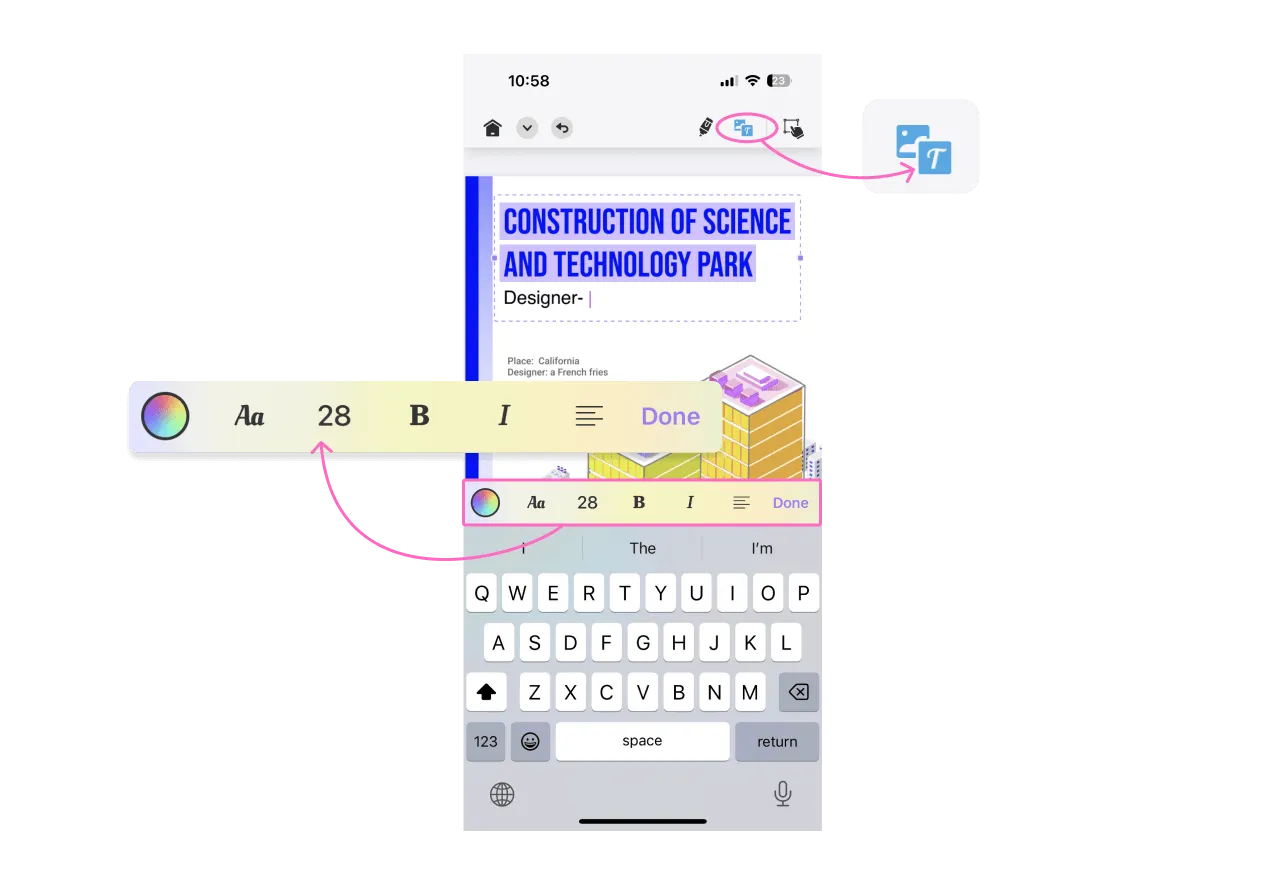
Adicionalmente, o UPDF para iOS disponibiliza outras formas rápidas de inserir texto no PDF, como pressionar e segurar o espaço em branco no arquivo. Por isso, você pode escolher uma opção alternativa dentre as seguintes alternativas.

 UPDF
UPDF
 UPDF para Windows
UPDF para Windows UPDF para Mac
UPDF para Mac UPDF para iPhone/iPad
UPDF para iPhone/iPad UPDF para Android
UPDF para Android UPDF AI Online
UPDF AI Online UPDF Sign
UPDF Sign Ler PDF
Ler PDF Anotar PDF
Anotar PDF Editar PDF
Editar PDF Converter PDF
Converter PDF Criar PDF
Criar PDF Compactar PDF
Compactar PDF Organizar PDF
Organizar PDF Mesclar PDF
Mesclar PDF Dividir PDF
Dividir PDF Cortar PDF
Cortar PDF Excluir páginas PDF
Excluir páginas PDF Girar PDF
Girar PDF Assinar PDF
Assinar PDF Formulário PDF
Formulário PDF Compare PDFs
Compare PDFs Proteger PDF
Proteger PDF Imprimir PDF
Imprimir PDF Processo em Lote
Processo em Lote OCR
OCR UPDF Cloud
UPDF Cloud Sobre o UPDF AI
Sobre o UPDF AI Soluções UPDF AI
Soluções UPDF AI Perguntas Frequentes
Perguntas Frequentes Resumir PDF
Resumir PDF Traduzir PDF
Traduzir PDF Explicar o PDF
Explicar o PDF Converse com o PDF
Converse com o PDF Converse com a imagem
Converse com a imagem PDF para Mapa Mental
PDF para Mapa Mental Converse com IA
Converse com IA Guia do Usuário
Guia do Usuário Especificações Técnicas
Especificações Técnicas Atualizações
Atualizações Perguntas Frequentes
Perguntas Frequentes Truques do UPDF
Truques do UPDF Blog
Blog Redação
Redação Avaliações do UPDF
Avaliações do UPDF Centro de Download
Centro de Download Contate-nos
Contate-nos